Ich glaube, dass man beim Kauf eines neuen Fernsehers in den ersten Tagen, in denen man ihn benutzt, die intensivsten Gefühle erlebt. Ich erhalte jedoch häufig Rückmeldungen von neuen Besitzern verschiedener Fernsehgeräte, dass sie im Speichermodus einfrieren. Ein guter Freund von mir hatte dieses Problem kürzlich, als er einen neuen Hisense-Fernseher kaufte.
Beim Versuch, den Store-Modus zu verlassen, haben wir einige verschiedene Möglichkeiten gefunden. Die genauen Anweisungen können je nach Betriebssystem Ihres Hisense-Fernsehers variieren. Gehen Sie auf jeden Fall zu den Einstellungen und suchen Sie entweder nach den erweiterten Einstellungen oder einer Option, die sich auf die Geräteeinstellungen bezieht. Dort finden Sie den Schalter für den Speichermodus.
Sie sollten wissen, dass Hisense-Fernseher mehrere Betriebssysteme haben.
- Google TV: Das ist Android mit dem Google TV Add-on
- Android TV: klassisches Betriebssystem für Fernsehgeräte.
- Roku TV: OS für TVs ist in den USA beliebt
- ViDAA TV: OS entwickelt von Hisense
- Fire TV: OS-Entwickler von Amazon (selten genutzt)
Daher kann das Ein- und Ausschalten des Demomodus je nach Betriebssystem unterschiedlich sein. Sie müssen zunächst feststellen, welches Betriebssystem auf Ihrem Fernseher installiert ist. Später in diesem Artikel erfahren Sie, wie Sie den Demomodus je nach Betriebssystemversion Ihres Hisense-Fernsehers steuern können.
Wie finde ich heraus, welches Betriebssystem auf meinem Hisense-Fernseher installiert ist?
Das ist ganz einfach: Wenn Sie das Gerät zum ersten Mal einschalten, wird Ihnen das Betriebssystem-Logo angezeigt. Wenn Sie eine Roku haben, dann wissen Sie das, weil Sie ein Roku-Abonnement haben. Aber Sie können Android oder Google TV anhand der Benutzeroberfläche verstehen.
Bei Google TV sehen Sie auf der linken Seite einen Standardkreis mit dem Anfangsbuchstaben Ihres Nachnamens oder Ihres Fotos, wenn Sie es in Google installiert haben. Der Schriftzug Google TV befindet sich auf der rechten Seite, wie auf dem Foto unten.
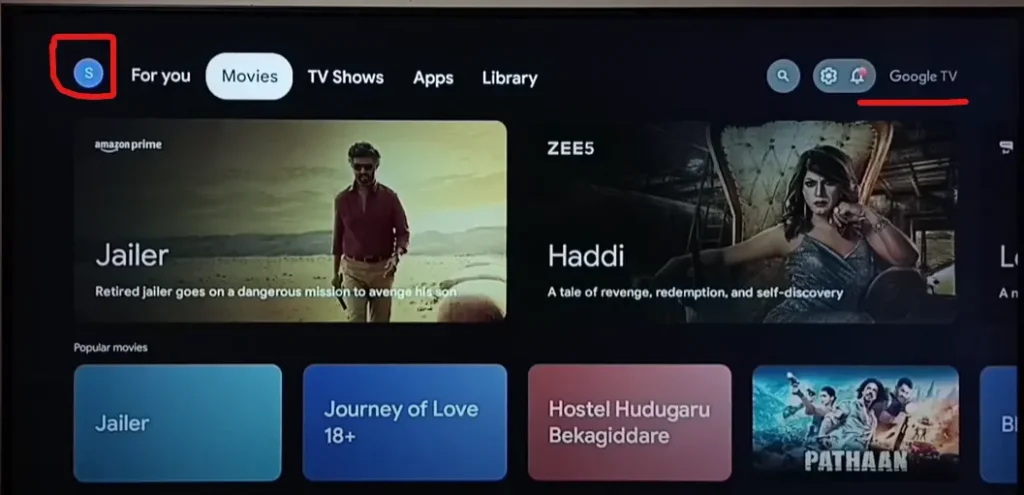
Bei Vidaa ist auch alles offensichtlich: Wenn Sie den Fernseher einschalten, sehen Sie das ViDAA-Logo. Auch wenn Sie den App-Store öffnen, sehen Sie den ViDaa-Store. Zu Marketingzwecken weist Hisense auf Schritt und Tritt darauf hin, dass dieser Fernseher mit ViDAA TV ausgestattet ist. Sie können auch auf das charakteristische Menü in der oberen linken Ecke achten, das zu ViDAA TV gehört.
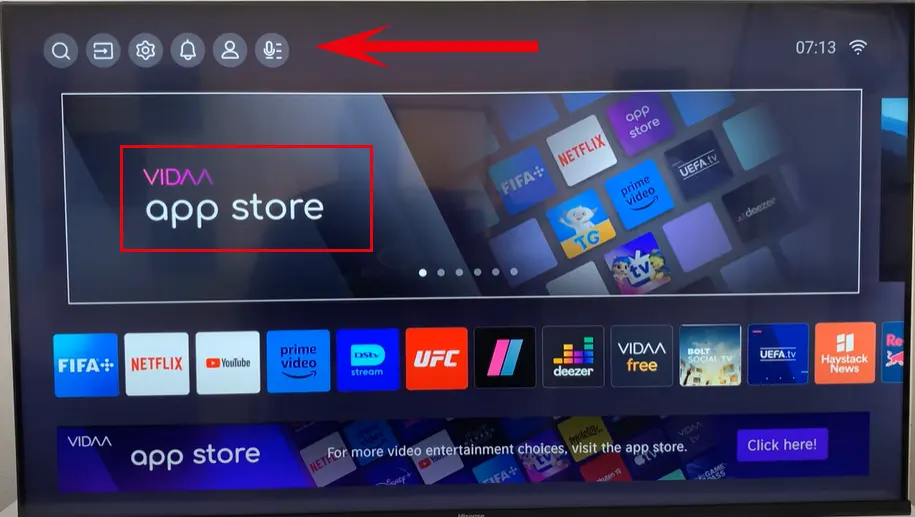
So deaktivieren Sie den Demomodus oder den Speichermodus auf Hisense TV
Wenn Sie die mit Ihrem Hisense-Fernseher gelieferte Fernbedienung besitzen, führen Sie die folgenden Schritte aus, um den Demo-Modus oder den Speicher-Modus zu deaktivieren:
Ausschalten des Speichermodus auf Hisense Roku TV
Bei Roku TV sind die Dinge viel komplizierter: Sie können einen Modus auswählen, wenn Sie den Fernseher zum ersten Mal einschalten. Dies ist, wo viele Menschen das Problem der zufälligen Auswahl eines Modus der Nutzung in einem Geschäft haben. Oder Sie hatten Glück und haben einen Ausstellungsfernseher gekauft. Bei einem Roku-Fernseher können Sie also den Betriebsmodus nach der ersten Auswahl nicht mehr ändern. Um in den Home-Modus zu wechseln, setzen Sie Ihren Fernseher auf die Werkseinstellungen zurück und wählen bei der Einrichtung den Home-Modus aus.
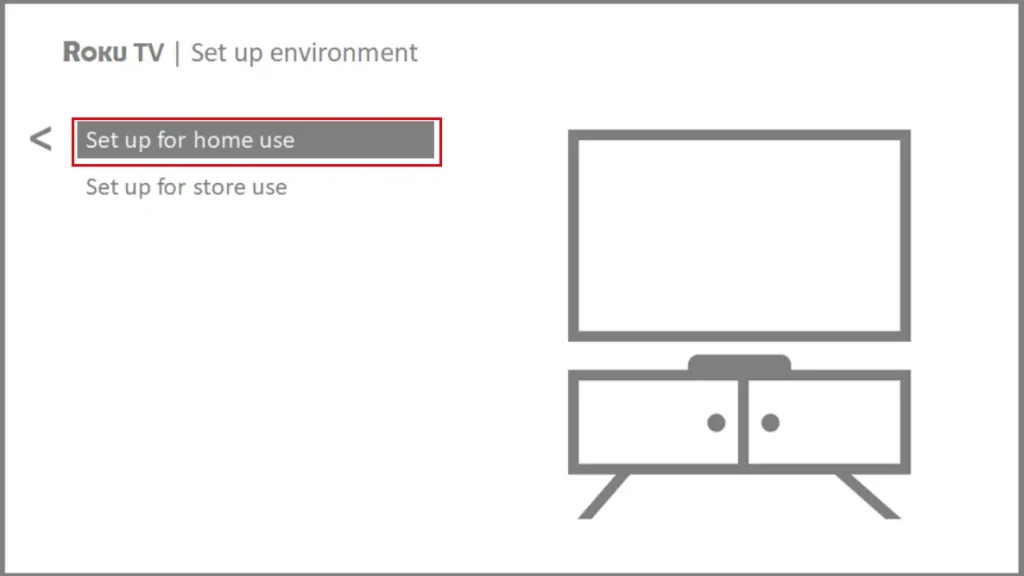
Warum ist das Ändern des Speichermodus bei Hisense Roku TV so schwierig? Das liegt an der eingeschränkten Funktionalität des Fernsehers. Einige Programme werden im Store-Modus nicht geladen. Für den Store-Modus ist kein Roku-Konto erforderlich.
Ein-/Ausschalten des Speichermodus auf Ihrem Hisense Android TV
- Drücken Sie die Home-Taste auf Ihrer Hisense-Fernbedienung. Dadurch wird das Android TV-Menü geöffnet.
- Navigieren Sie mit den Pfeiltasten auf Ihrer Fernbedienung zu „Einstellungen“.
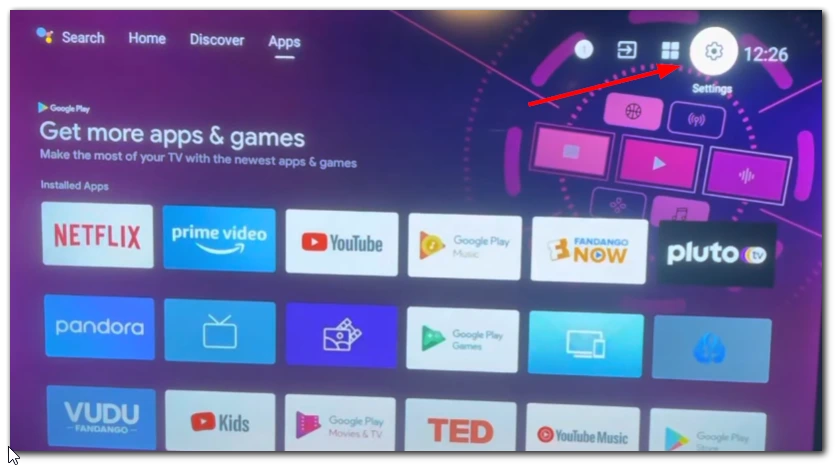
- Wählen Sie „Geräteeinstellungen“ aus dem Menü „Einstellungen“.
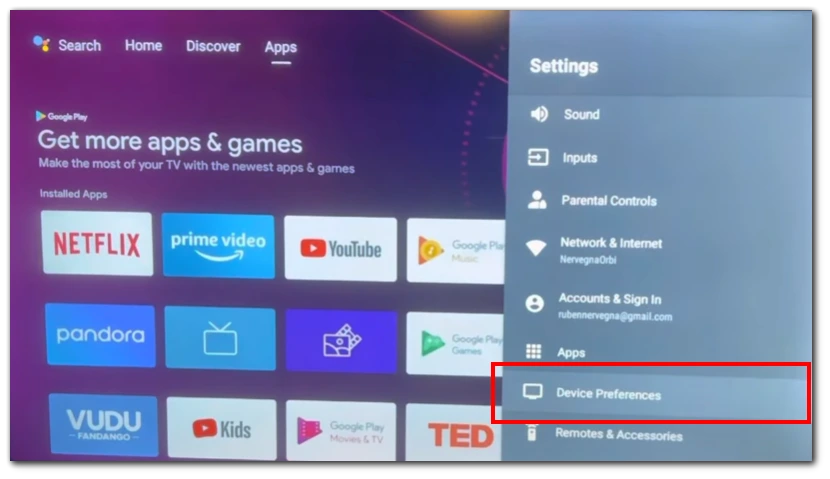
- Drücken Sie „Nutzungsmodus“ oder „Modus“, um die Optionen für den Nutzungsmodus aufzurufen.
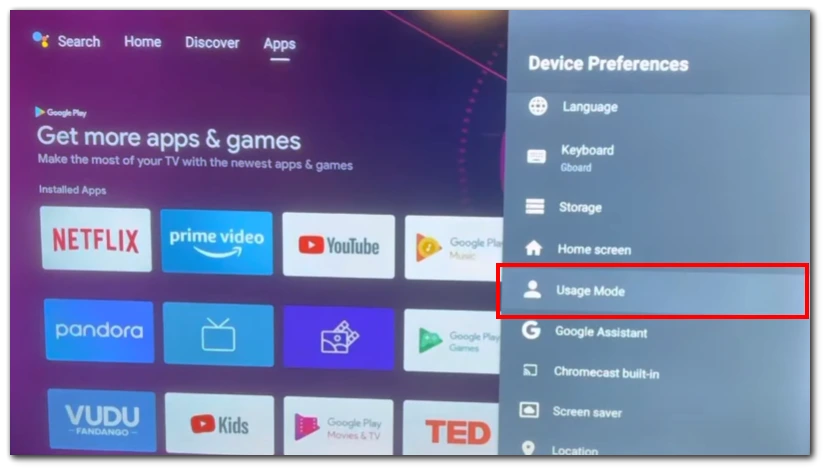
- Ändern Sie den Verwendungsmodus in „Home Mode“, indem Sie die entsprechende Option auswählen.
- Speichern Sie die Änderungen und verlassen Sie das Menü.
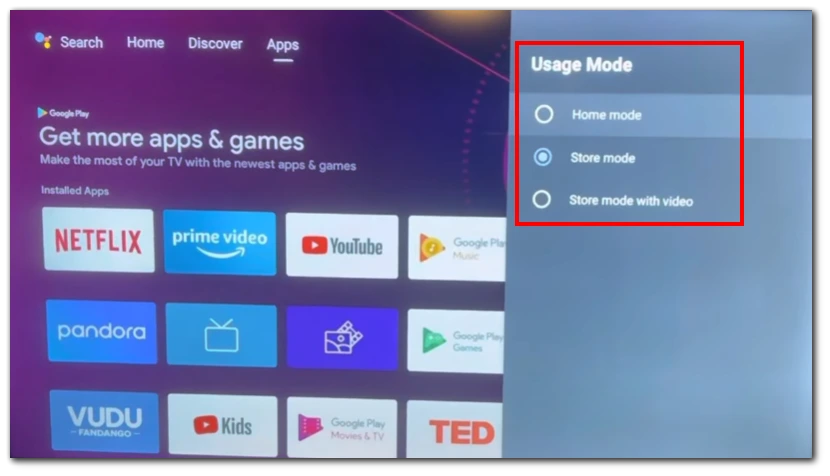
- Vergewissern Sie sich, dass sich das Fernsehgerät nicht mehr im Demomodus oder im Speichermodus befindet, indem Sie überprüfen, ob sich der angezeigte Inhalt oder der Zugriff auf Einstellungen und Funktionen geändert hat. Ihr Hisense-Fernseher sollte nun für den regulären Gebrauch zu Hause bereit sein.
Ein-/Ausschalten des Speichermodus auf Ihrem Hisense Google TV:
- Drücken Sie die Taste Einstellungen auf Ihrer Hisense-Fernbedienung. Wenn Ihre Fernbedienung nicht über eine spezielle Einstellungstaste verfügt, blättern Sie zur oberen rechten Ecke des Bildschirms und wählen Sie das Symbol Einstellungen.
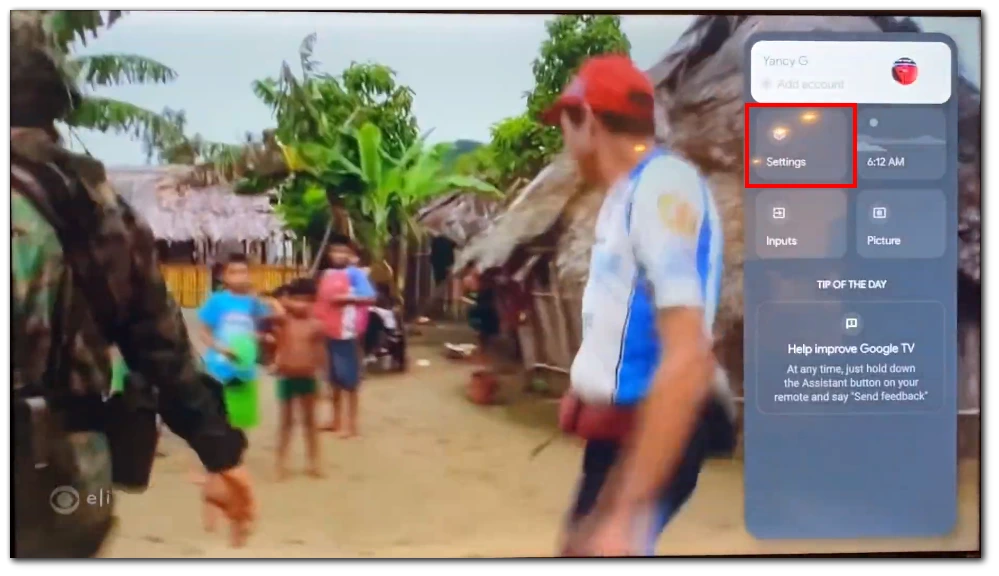
- Öffnen Sie im Menü Einstellungen die Kategorie „System“.
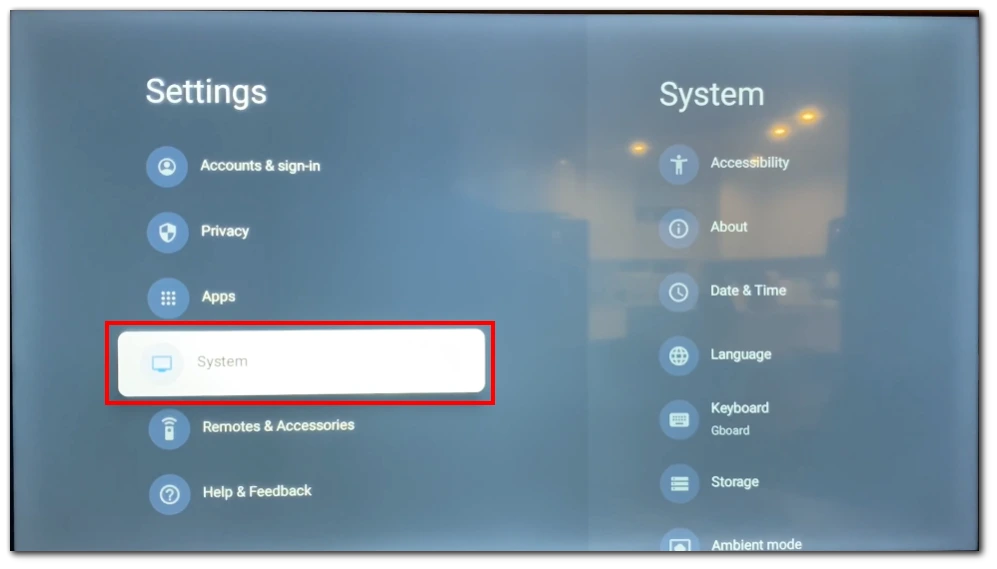
- Klicken Sie auf „Erweitertes System“, um auf weitere Systemeinstellungen zuzugreifen.
- Suchen Sie nach der Option zum Aktivieren oder Deaktivieren des Speichermodus. Sie sollte mit „Speichermodus“ beschriftet sein. Schieben Sie den Schalter nach links (grau), um den Speichermodus zu deaktivieren. Schieben Sie ihn nach rechts (blau), um ihn einzuschalten.
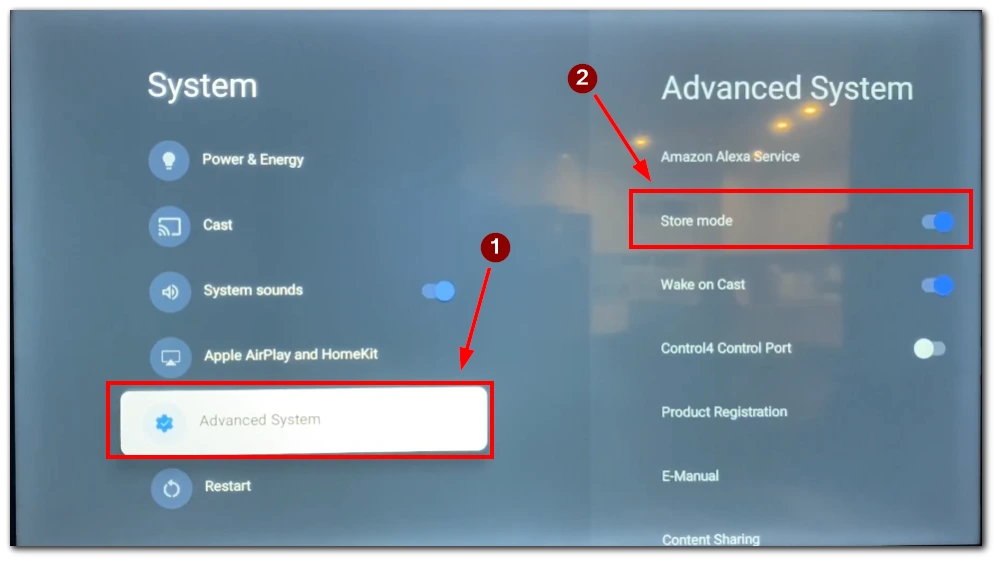
- Bestätigen Sie Ihre Aktion.
Ein-/Ausschalten des Speichermodus auf Ihrem Hisense VIDAA OS:
- Suchen Sie die Taste „Menü“ auf Ihrer Fernbedienung und drücken Sie sie. Daraufhin wird das Hauptmenü des Fernsehers angezeigt.
- Verwenden Sie die Pfeiltasten (normalerweise nach oben, unten, links und rechts) auf der Fernbedienung, um durch die Menüoptionen zu navigieren. Suchen Sie die Option „Einstellungen“ und wählen Sie sie durch Drücken der Taste „OK“ oder „Enter“ aus.
- Suchen Sie im Einstellungsmenü nach der Option „System“. Verwenden Sie die Pfeiltasten, um die Option zu markieren und drücken Sie die Taste „OK“ oder „Enter“, um sie aufzurufen.
- Im nächsten Menü müssen Sie auf „Erweiterte Einstellungen“ gehen.
- Suchen Sie in den erweiterten Einstellungen die Option „Speichermodus“ und deaktivieren Sie sie.
- Verlassen Sie das Einstellungsmenü, indem Sie die Taste „Menu“ auf der Fernbedienung drücken. Ihr Hisense-Fernsehgerät sollte sich nun nicht mehr im Demo- oder Speichermodus befinden.
Hinweis: Die genauen Menüoptionen und Tastenbezeichnungen können je nach Modell und Firmware-Version Ihres Hisense-Fernsehers leicht variieren. Wenn Sie die oben erwähnten spezifischen Einstellungen nicht finden können, schlagen Sie im Benutzerhandbuch nach oder wenden Sie sich an den Hisense-Kundendienst, um weitere Unterstützung zu erhalten.
Wenn Sie diese Schritte befolgen, können Sie den Demomodus oder den Speichermodus auf Ihrem Hisense-Fernseher mit der Fernbedienung deaktivieren. So können Sie die volle Funktionalität Ihres Fernsehers bequem zu Hause genießen.
So deaktivieren Sie den Demomodus oder den Speichermodus auf Hisense TV ohne Fernbedienung
Wenn Sie keine Fernbedienung für Ihr Hisense-Fernsehgerät haben, gibt es immer noch mehrere Möglichkeiten, den Demomodus oder den Speichermodus zu deaktivieren. Hier sind einige Alternativen, die Sie verwenden können:
- TV-Tasten: Überprüfen Sie, ob Ihr Hisense-Fernsehgerät über Steuertasten am Fernsehgerät selbst verfügt. Suchen Sie nach Tasten wie „Menü“, „Einstellungen“ oder „Modus“ auf dem Fernsehgerät. Navigieren Sie mit diesen Tasten durch die Menüoptionen und versuchen Sie, die Option zum Deaktivieren des Demo-Modus oder des Speicher-Modus zu finden.
- Universal-Fernbedienung: Wenn Sie eine Universalfernbedienung besitzen, die mit Hisense-Fernsehern kompatibel ist, können Sie diese als Ersatz für die Originalfernbedienung verwenden. Befolgen Sie die mit der Universalfernbedienung gelieferten Anweisungen, um sie für Ihren Hisense-Fernseher zu programmieren. Nach der Programmierung können Sie die Universalfernbedienung verwenden, um auf die TV-Einstellungen zuzugreifen und den Demomodus oder den Speichermodus zu deaktivieren.
- Mobile App: Einige TV-Hersteller bieten mobile Apps an, mit denen Sie Ihren Fernseher über Ihr Smartphone oder Tablet steuern können. Prüfen Sie, ob Hisense eine mobile App für die Steuerung Ihres speziellen Hisense-Fernsehers anbietet. Laden Sie die App auf Ihr Mobilgerät herunter und verbinden Sie es mit demselben Wi-Fi-Netzwerk wie Ihren Hisense-Fernseher. Starten Sie die App und steuern Sie Ihren Hisense-Fernseher mit einer virtuellen Fernbedienung auf Ihrem Smartphone oder Tablet.
Zur Erinnerung: Sie finden die genauen Schritte zum Deaktivieren des Store-Modus für verschiedene Hisense-Fernseher im obigen Abschnitt. Dort finden Sie die Schritte für verschiedene Betriebssysteme, die auf Ihrem Fernseher installiert sein können.
Was tun, wenn Ihr Hisense-Fernseher im Demomodus oder Speichermodus stecken bleibt?
Wenn Ihr Hisense-Fernseher im Demomodus oder im Store-Modus feststeckt, haben Sie zwei Möglichkeiten, das Problem zu beheben: Führen Sie einen Werksreset durch oder wenden Sie sich an den Kundendienst.
- Werksrückstellung: Um einen Werksreset auszulösen, rufen Sie das TV-Menü auf, indem Sie entweder mit der Fernbedienung oder den Tasten am TV-Gerät selbst zu „Einstellungen“ navigieren. Sobald Sie im Einstellungsmenü sind:
- Suchen Sie den Abschnitt „Support“ und die Option „Auf Werkseinstellungen zurücksetzen“. Wählen Sie diese aus und bestätigen Sie die Aktion mit „OK“ oder einer ähnlichen Schaltfläche.
- Das Fernsehgerät beginnt dann mit dem Zurücksetzen auf die Werkseinstellungen, was einige Minuten in Anspruch nehmen kann.
- Sobald das Zurücksetzen abgeschlossen ist, sollten Sie den Bildschirm für die Ersteinrichtung sehen, der anzeigt, dass Ihr Fernsehgerät auf seine ursprünglichen Einstellungen zurückgesetzt wurde. Achten Sie bei der Ersteinrichtung darauf, dass Sie den Modus „Home“ anstelle des Modus „Store“ wählen, wenn Ihnen die beiden Optionen angeboten werden.
- Wenden Sie sich an den Kundensupport: Wenn das Zurücksetzen auf die Werkseinstellungen das Problem nicht behebt, sollten Sie sich an den Hisense-Kundendienst wenden. Sie können ihn über eine Support-Anfrage auf seiner Website kontaktieren. Wenn Sie sich an den Kundendienst wenden, erklären Sie das Problem, das Sie haben, und nennen Sie die Schritte, die Sie bereits unternommen haben, einschließlich des Zurücksetzens auf die Werkseinstellungen. Das Kundenserviceteam wird Ihnen weitere Hinweise und Schritte zur Fehlerbehebung für Ihr TV-Modell geben. Sie können auch zusätzliche Lösungen anbieten oder bei Bedarf weitere Unterstützung organisieren.
Vergessen Sie nicht, das Benutzerhandbuch Ihres Fernsehers zu konsultieren oder die Hisense-Support-Website zu besuchen, wenn Sie spezielle Anweisungen oder zusätzliche Informationen zu Ihrem Fernsehermodell benötigen.

